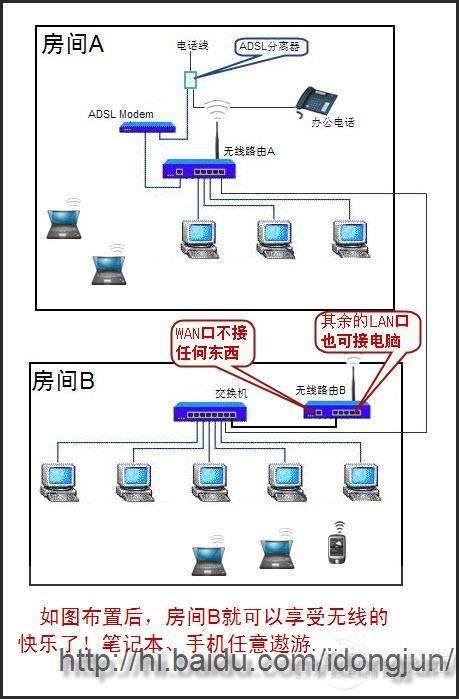PPT如何设置幻灯片模板,一、什么是PPT幻灯片模板
PPT如何设置幻灯片模板
幻灯片模板是指为PPT演示文稿设计的一种样式,它包括了整个演示文稿的外观和设计元素,如背景颜色、字体、图标、图片等。使用幻灯片模板可以使演示文稿具有一致的风格和布局,让观众对内容有更好的理解和记忆。
二、如何选择幻灯片模板
1. 内置模板库
PPT软件通常都提供了大量的内置模板供用户选择,你可以根据你的演示主题和目标观众来选择合适的模板。比如,如果你的演示主题是科技创新,那么选择一个现代感强、色彩鲜艳的模板可能更适合。
2. 在线模板库
除了内置模板,你还可以在互联网上搜索一些免费或付费的在线模板库,这些模板库提供了各种各样的幻灯片模板供你选择。同样,你可以根据你的需要进行筛选,找到最适合的模板。
三、如何设置PPT幻灯片模板
1. 打开PPT软件,点击“文件”菜单,选择“新建”。
2. 在新建演示文稿窗口的右侧面板中,选择“新建演示文稿模板”。
3. 在幻灯片模板库中,选择一个适合的模板。你可以通过预览和筛选来找到最理想的模板。
4. 点击“创建”按钮,PPT会自动为你创建一个基于选定模板的新演示文稿。
5. 在新演示文稿中,你可以根据需要修改文字、图片、图标等内容,使其符合你的需求。
6. 保存你的新演示文稿,点击“文件”菜单,选择“另存为”,选择保存路径和文件名,点击“保存”按钮。
四、如何自定义幻灯片模板
如果你对内置模板和在线模板不满意,或者你想要更加个性化的幻灯片模板,你可以尝试自定义模板。
1. 创建一个新演示文稿,不选择任何模板。
2. 在第一页的第一张幻灯片上,设置好你想要的背景颜色、字体和布局。
3. 在“视图”菜单中选择“幻灯片母版”,这里你可以设置幻灯片的母版样式,包括页眉、页脚、背景图等。
4. 在母版视图中,你可以对每一页的幻灯片样式进行修改,包括字体、颜色、分割线等。
5. 当你对幻灯片样式进行了修改后,点击“关闭母版视图”,回到正常的编辑视图。
6. 保存你的自定义模板,点击“文件”菜单,选择“另存为”,选择保存路径和文件名,点击“保存类型”下拉菜单,选择“PPT模板”。
世界上最著名的PPT专家、教育家、演讲家——史蒂夫·乔布斯,他的每一份PPT演示都能给人留下深刻的印象,这其中的关键就是他的幻灯片模板。因此,设置一个好的幻灯片模板对于一份成功的PPT演示是非常重要的。
PPT如何设置幻灯片模板,通过本文的介绍,你已经了解了如何选择和设置PPT幻灯片模板,无论是使用内置模板、在线模板还是自定义模板,你都可以根据自己的需要找到最合适的模板,让你的PPT演示更加专业、吸引人。